当你正沉浸在工作的海洋中,脑海中闪现出一段重要的想法,准备快速打字记录下时,却突然发现,自己的键盘竟然被锁住了!无论是因为不小心按错了键,还是系统设置导致的故障,这种时候你是不是也会感觉到无比的焦虑和无助?别担心,键盘锁住了并不是世界末日,今天我就来分享四个简单而有效的方法,帮助你迅速解锁键盘,从容应对这些突发状况。
首先,咱们先从最简单的方法开始。你知道吗,其实“Num Lock”键有时候会成为锁定你键盘的罪魁祸首。很多时候,只需检查一下这个小家伙是否开启了。如果指示灯亮起,那么恭喜你,它可能就是让你无法正常输入的罪魁祸首。只需简单按一下它,再试试键盘,问题就能迎刃而解!听起来是不是很简单呢?
然而,如果“Num Lock”键没有问题,那你就需要往下走一步,看看是否是键盘驱动出问题了。在Windows系统中,我们可以通过右键点击“此电脑”,选择“管理”,接着进入“设备管理器”。在这里,展开“键盘”,查看有没有黄色感叹号的小图标,如果有,那么你的键盘驱动可能需要更新。只需右键点击有问题的设备,选择更新驱动,重启电脑后,很多问题就能瞬间解决。想想看,这么简单的步骤,可是很多人在不知情的情况下直接忽略了。
接下来我们聊聊另一种情况。如果只有小部分按键无法使用,你不妨试试使用快捷键来解锁键盘。在Windows中,按一下“Ctrl + Alt + Del”组合键,然后选择注销或切换用户,这可能会帮助你重置键盘状态。在某些情况下,按下“Ctrl + Shift + Esc”组合键来打开任务管理器,也能找到那些可能导致键盘锁定的程序,简单关闭掉,也许你的键盘就能恢复如初。
最后一个方法是检查系统设置。有时恰巧语言设置不正确,也会导致键盘无法使用。你只需要点击屏幕左下角的“开始”,进入“设置”,选择“时间和语言”,再点击“区域和语言”,查看当前的语言设置是否合适。如果不合适,调整一下,键盘像是喝了灵水一样完全恢复正常。听上去是不是很神奇?
别忘了!无论面对什么样的技术问题,总有方法可以应对。掌握这些简单的解锁技巧,想必在今后,面对突发情况时,你都能沉着应对,不再慌乱。俗话说,技多不怕,你的键盘问题就由这四个实用方法来解决吧!同时,为了避免以后再遭受这样的困扰,建议大家定期备份重要的数据,保持系统的更新,让科技为我们的生活增添便利,而不是麻烦。此刻,开始尝试这些方法,让你的键盘重新回到最活跃的状态吧!返回搜狐,查看更多